Kuinka lähettää suuri tiedosto Outlookin kautta
Yksi tärkeimmistä huolenaiheista, joita käyttäjät kohtaavat käyttäessään mitä tahansa sähköpostipalveluntarjoajaa, on, että – Antaako se minun lähettää suuria tiedostoja liitteinä? Eri(Different) sähköpostipalveluntarjoajat tarjoavat erilaisia liiterajoituksia(different attachment limits) . Gmail sallii enintään 25 megatavun tiedostot liitteinä, Outlook , Hotmail ja Yahoo sallivat 10 megatavua.
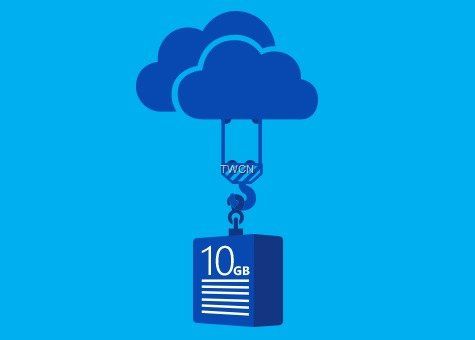
Se oli aina hieman hankalaa, kun haluttiin lähettää suuria tiedostoja sähköpostin liitteinä. Suuret tiedostot voivat olla liian suuria liitettäväksi tai niiden lataaminen ja lähettäminen kestää liian kauan, ja joskus ne voivat jopa palautua takaisin saavuttamatta vastaanottajaa. Outlook.com -tiimi piti tätä mielessä ja tarjosi ominaisuuden, jotta käyttäjän ei tarvitsisi kohdata tällaisia ongelmia. Juuri viime kuussa Microsoft ilmoitti, että OneDrive saa 10 Gt:n tiedostotuen . Tämä tarkoittaa, että voit nyt ladata jopa 10 Gt:n tiedostoja. Kuinka nyt hyödyntää tätä hienoa ominaisuutta?
Suurempien tiedostojen lähettämiseksi käyttäjien on ladattava tiedostot jollekin tiedostonjakosivustolle ja jaettava URL -osoite vastaanottajan kanssa.
Outlook.com tarjoaa saumattoman kokemuksen tiedostojen liittämisessä. Vaikka voit jatkossakin lähettää enintään 33 megatavun kokoisia liitteitä liittämällä ne itse sähköpostiin, yli 33 megatavun tiedostoille se tarjoaa nyt sujuvan tavan lähettää ne – OneDriven(OneDrive) avulla ! OneDriven(OneDrive) avulla voit nyt jakaa yksittäisiä tiedostoja jopa 10 Gt – tai satoja pienempiä – yhdessä sähköpostissa!
Jos haluat käyttää OneDrivea(OneDrive) tai mitä tahansa muuta pilvipalvelua, kuten Google Drivea(Google Drive) , Dropboxia(Dropbox) jne., kun olet avannut uuden sähköpostin sen kirjoittamista varten, napsauta Attach > Browse pilvisijainteja.
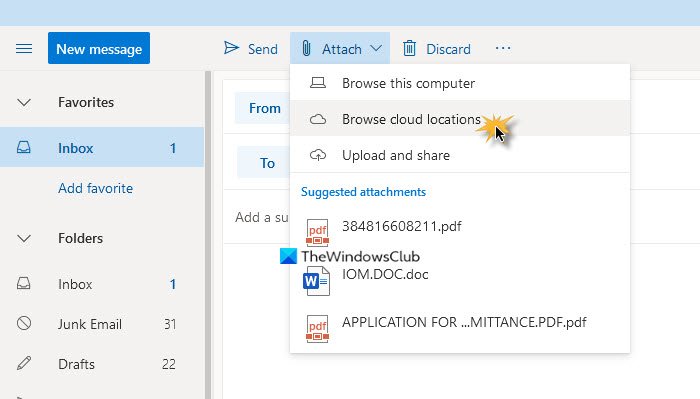
Siten voit liittää linkkejä jo ladattuihin tiedostoihin.
Oletetaan nyt, että kirjoitat sähköpostiviestiä Outlook.comissa(Outlook.com) ja jatkat tiedoston liittämiseen käyttämällä Lataa ja jaa(Upload and share) -linkkiä. Jos tiedoston koko on alle 33 Mt, se liitetään.
Jos ei, sinua kehotetaan varovasti lataamaan ja jakamaan OneDrive-linkkinä(Upload and share as a OneDrive link) . Napsauttamalla tätä vaihtoehtoa voit valita suuren tiedoston työpöydältäsi ja ladata sen OneDriveen(OneDrive) .
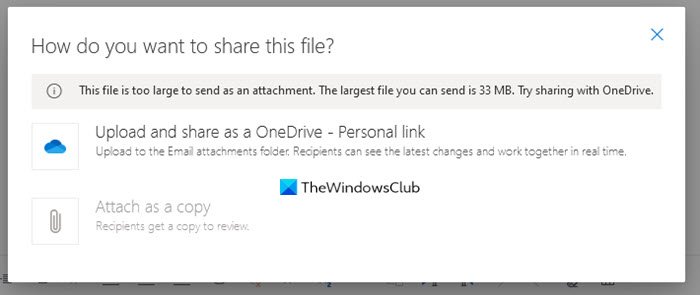
Kun tiedosto on liitetty, Outlook lisää rivin "…on tiedosto, joka jaetaan kanssasi OneDrivessa. Katsoaksesi sen napsauttamalla alla olevaa linkkiä."(” … has a file to share with you on OneDrive. To view it, click on the link below”.)
Kun vastaanottaja napsauttaa linkkiä , hän siirtyy OneDriveen(OneDrive) , josta hän voi ladata suuren liitteen.
Tämän ominaisuuden kauneus on, että sinun ei tarvitse jättää kirjoittamaasi postia ja se on niin kätevä käyttää, että et edes huomaa käyttäväsi jotain muuta palvelua.
Suurten liitteiden lataaminen voi kestää kauan – ja kaikki riippuu Internetin nopeudesta.(Large attachments may take a long time to upload – and it all depends on your Internet speed.)
Related posts
Poista Outlook .pst-datatiedosto OneDrivesta Windows 10:ssä
Microsoft-tilin, Outlookin, Office Onlinen jne. kielen vaihtaminen
Poista OneDrive-ilmoitukset käytöstä, kun synkronointi keskeytyy automaattisesti
Korjaa OneDrive-virhekoodi 0x8004de40 Windows 11/10:ssä
Korjaa OneDrive-virhekoodi 0x8007016a
Jotain meni pieleen Virhekoodi 102 OneDrivessa
Korjaa OneDrive-virhekoodi 0x8004dedc (maantieteellisen sijainnin ongelma)
Lähetys estetty, kirjaudu sisään tallentaaksesi tämän tiedoston tai Tallenna kopiovirhe OneDrivessa
OneDrive-virhekoodin 0x8004de25 tai 0x8004de85 korjaaminen
OneDrive-virhe 0x80070194, Pilvitiedostojen tarjoaja poistui odottamatta
Kuinka käyttää OneDrivea tiedostoihisi Windows 11/10 -tietokoneellasi
Parhaat Microsoft OneDrive-vinkit ja temput sen käyttämiseen kuin ammattilainen
OneDrive-pikkukuvat eivät näy Windows 11/10:ssä
Anna OneDriven jatkaa synkronointia, kun virransäästötila on käytössä
OneDrive luo päällekkäisiä tiedostoja, joihin on lisätty tietokoneen nimi
Tietokoneesi ei ole yhteydessä Internetiin, OneDrive-virhe 0x800c0005
Microsoft OneDriven tietosuoja-asetukset ja -käytäntö selitetty
Tilissäsi on ongelma: OneDrive for Business -virhe
Kuinka rajoittaa OneDriven ja Dropboxin käyttämää kaistanleveyttä
Salli OneDriven poistaa käyttöoikeuksien periminen käytöstä vain luku -kansioissa
